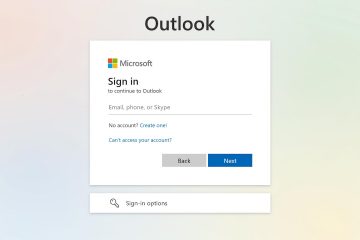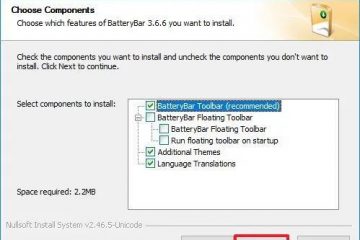Você sabia que pode reduzir o uso de RAM do Steam ativando a versão LITE? Veja como:
Para jogadores de PC, o Steam é o cliente de jogo ideal porque tem quase todos os jogos e oferece vários recursos úteis, como um sistema de comunidade robusto, downloads rápidos de jogos, compartilhamento familiar, controle parental controles, atualizações automáticas de jogos e muito mais. Sem mencionar que as vendas ocasionais do Steam são uma das melhores coisas para conseguir seus jogos favoritos por um preço baixo.
Embora tudo isso seja bom, torna o cliente Steam inchado e um devorador de memória. Meu sistema, por exemplo, mostra o Steam consumindo cerca de 700 MB de RAM mesmo quando ocioso, com picos de uso de memória e CPU durante atividades como verificar a atividade de amigos ou atualizar a página inicial.
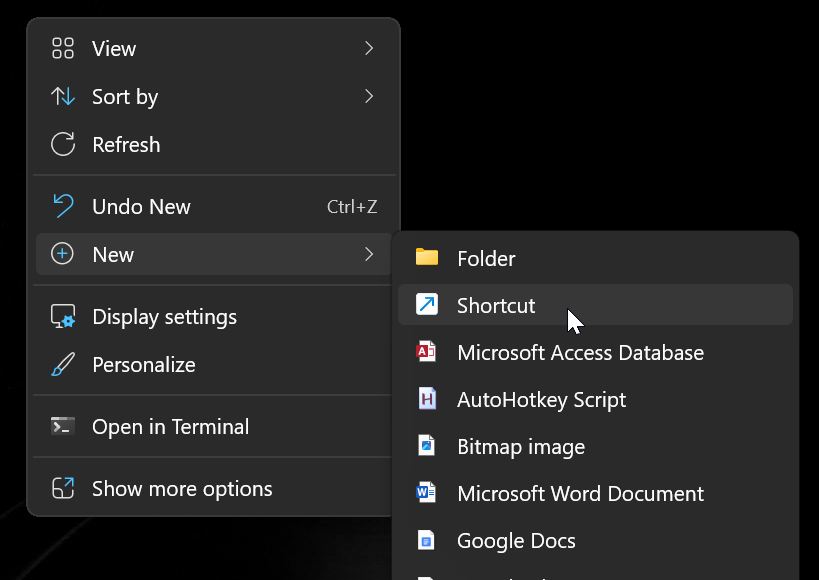
Felizmente , ativar a versão LITE do Steam pode reduzir significativamente o consumo de memória e melhorar o desempenho. Este tutorial mostra como ativar o Steam LITE e reduzir o uso de RAM. Vamos começar.
É bom saber: Como limitar a velocidade de download no Steam
Etapas para reduzir o uso de RAM do Steam com o modo LITE
Clique com o botão direito na área de trabalho. Selecione “Novo“> “Atalho“. Digite”C:\Arquivos de Programas (x86)\Steam\steam.exe”e clique em “Próximo“. Digite “Steam LITE“no campo do nome e clique em “Concluir“.Clique com o botão direito o atalho recém-criado e selecione “Propriedades“. Adicione-nofriendsui-no-browser +open”steam://open/minigameslist”no final em “Destino“campo.Clique “OK“.A partir de agora, abra o Steam usando o novo atalho para iniciá-lo no modo LITE para reduzir o uso de RAM.
Etapas detalhadas (com capturas de tela)
Para reduzir o uso de RAM do cliente Steam, precisamos ativar o modo LITE. Você pode fazer isso criando um novo atalho na área de trabalho. faça isso:
Primeiro, clique com o botão direito em sua área de trabalho e selecione as opções “Novo“e depois “Atalho“.
Aqui, digite”C:\Arquivos de Programas (x86)\Steam\steam.exe”(incluindo as aspas) e clique em “Avançar“.
Nota: O caminho acima é o caminho padrão de instalação do cliente Steam. Se você instalou o Steam em outro lugar, modifique o caminho de acordo.
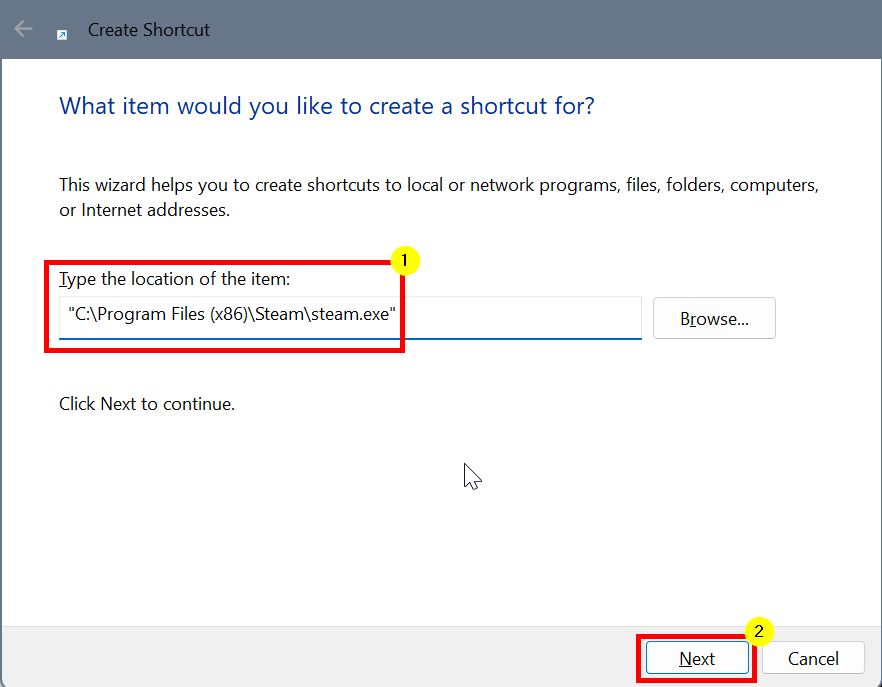
Enter “Steam LITE“no campo do nome e clique em “Concluir“para criar o atalho na área de trabalho.
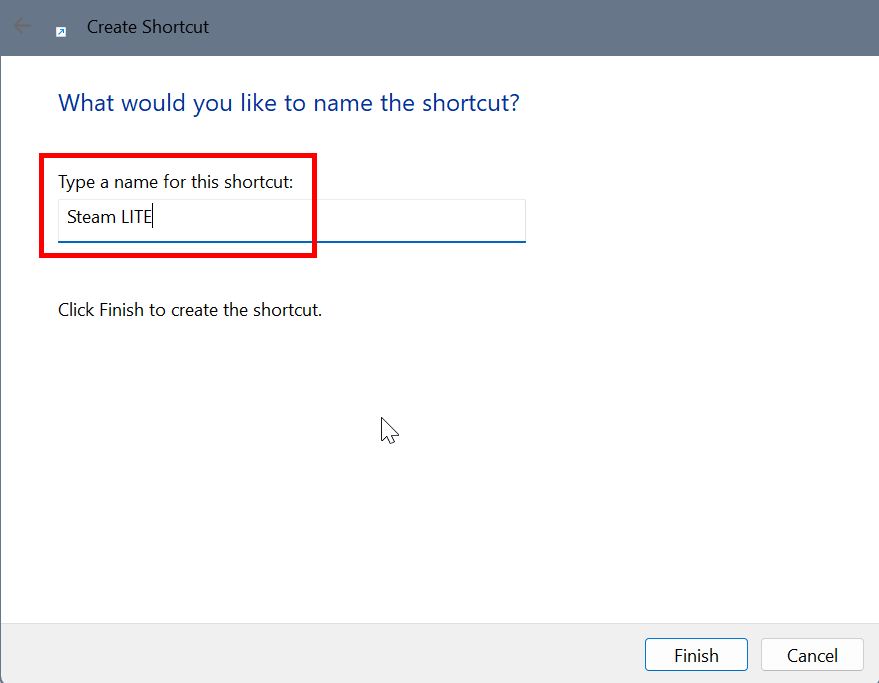
Depois Ao criar o atalho, clique com o botão direito nele e selecione a opção “Propriedades“.
Na janela Propriedades, adicione o seguinte no final no Campo “Destino“. Certifique-se de que haja um espaço único entre o caminho do programa e os sinalizadores que forneci abaixo.
-nofriendsui-no-browser +open”steam://open/minigameslist”
Depois de adicionar, todo o campo “Destino” ficará assim:
“C:\Program Files (x86)\Steam\steam.exe”-nofriendsui-no-browser +open”steam://open/minigameslist”
Clique no botão “OK“para salvar a alteração.
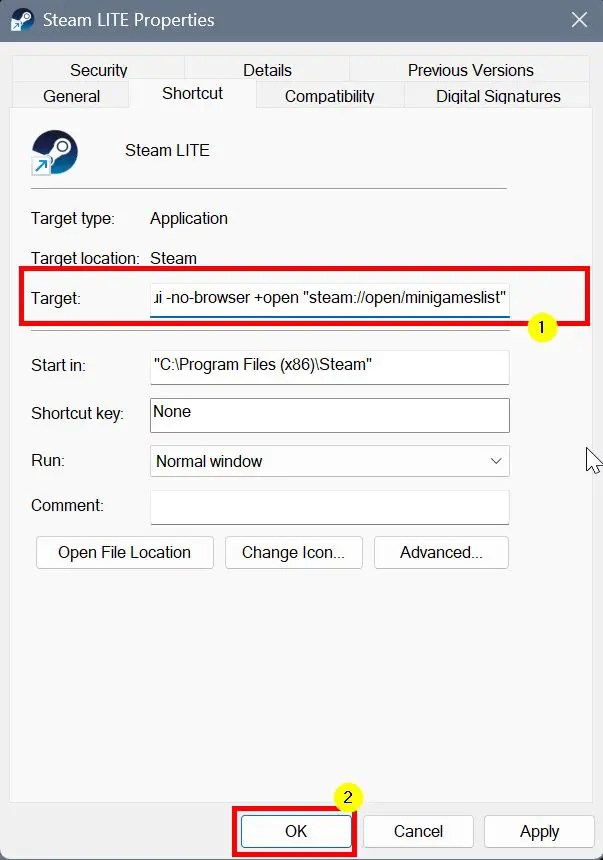
É isso. Você cria o atalho para Steam LITE. A partir de agora, sempre que quiser abrir o Steam, use este atalho recém-criado. Ele reduz o uso geral de RAM e até inicia o Steam mais rapidamente. A melhor coisa é que você terá acesso instantâneo a todos os seus jogos.

Comparei o Uso de RAM do cliente Steam normal e Steam LITE. Como você pode ver na imagem abaixo, o Steam LITE reduz significativamente o uso de RAM, de 650 MB para aproximadamente 400 MB.
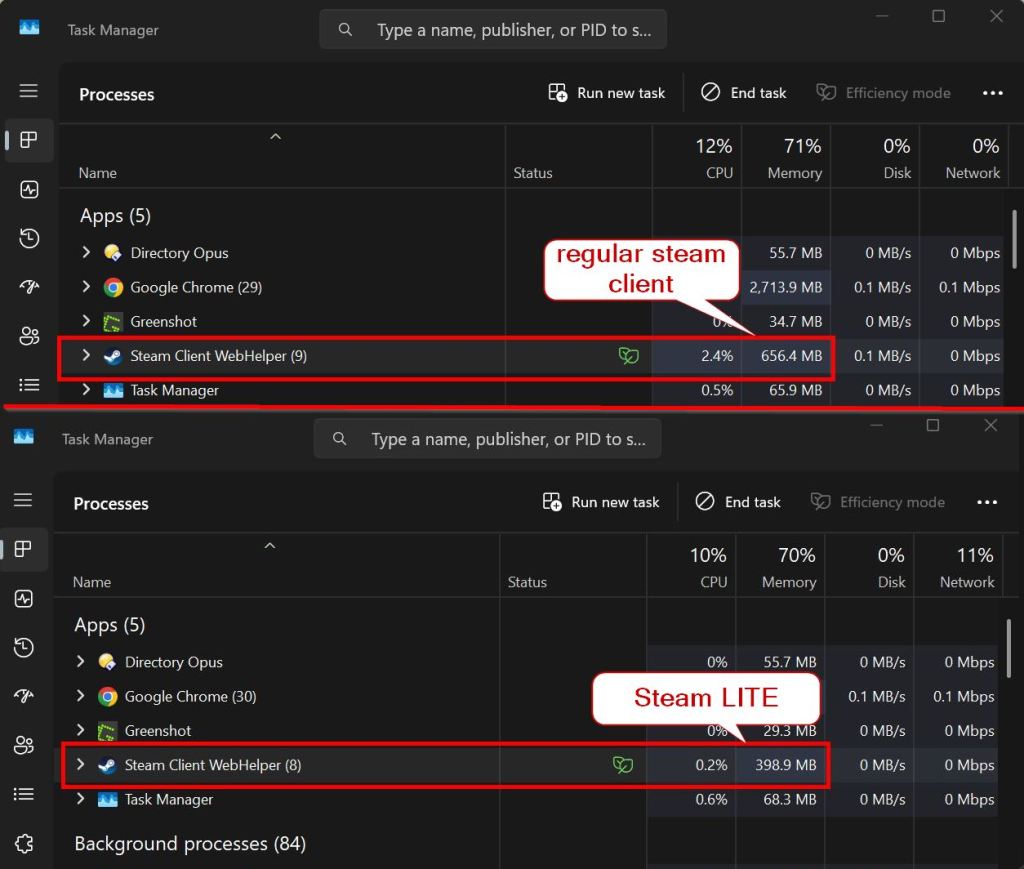
Para recursos como visualizar a atividade dos amigos, navegar na loja ou acessar as configurações, inicie o Steam normalmente. Não use o atalho do modo LITE para essas ações.
Concluindo: reduzindo o uso de RAM do Steam com o modo LITE
Como você pode ver, ativar o Steam LITE reduz instantaneamente e significativamente o uso geral de RAM. Embora este modo seja limitado em comparação com o modo normal, você pode facilmente voltar para o cliente completo sempre que precisar de seus recursos e configurações. Se não quiser ver ícones em sua área de trabalho e mantê-la limpa e minimalista, você pode adicionar este atalho ao menu Iniciar para poder iniciá-lo facilmente a partir do menu Iniciar.
Se tiver qualquer dúvida ou precisar de ajuda, comente abaixo. Ficarei feliz em ajudar.
Atualização: O tutorial foi atualizado para refletir as alterações no cliente Steam.